Jinsi ya Kutuma Document Kwenye Email PDF; Katika ulimwengu wa kidijitali, uwezo wa kutuma nyaraka (documents) kwa njia ya email ni stadi muhimu kwa ajili ya kushiriki taarifa rasmi na zisizo rasmi.
Watu hutumia email kutuma CV, ripoti za kazi, mikataba, na hati nyinginezo kwa madhumuni mbalimbali, ikiwa ni pamoja na kazi, masomo, na biashara. Zaidi ya hayo, kuna nyakati ambapo unahitaji kupakua au kutuma document kama PDF, kwa sababu muundo huu unahifadhi mpangilio na ubora wa document asilia, na unaweza kufunguka kirahisi kwenye vifaa mbalimbali.
Katika makala hii, utaona hatua kwa hatua jinsi ya kutuma document kwenye email, na njia za kupakua na kutuma document kama PDF.
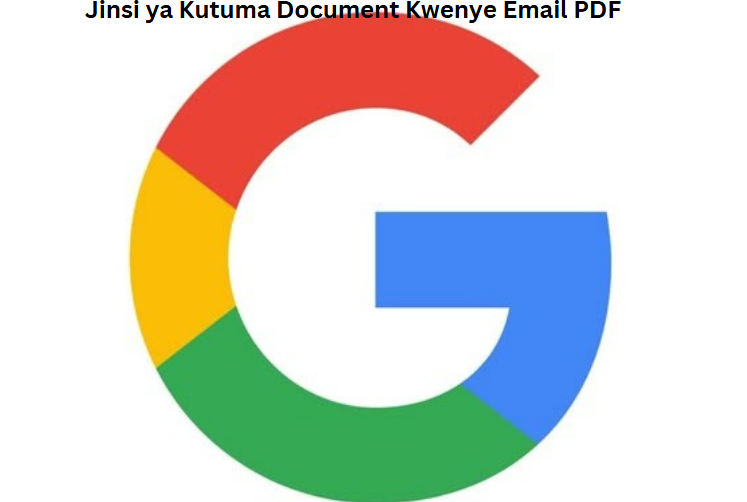
Hatua za Kutuma Document Kwenye Email
1. Fungua Programu ya Email au Tovuti ya Email
Anza kwa kufungua programu ya email (kama Gmail, Outlook, au Yahoo) kwenye simu yako au kompyuta. Kama unatumia kompyuta, unaweza kufungua huduma ya barua pepe kwenye kivinjari (browser).
2. Bonyeza Kitufe cha “Andika” au “Compose”
Katika ukurasa wa email, utaona kitufe kilichoandikwa “Compose” au “Andika” ili kuanzisha barua pepe mpya. Bonyeza kitufe hicho ili kuandika barua pepe yako mpya.
3. Ingiza Anwani ya Email ya Mpokeaji
Katika sehemu ya “To” au “Kwa,” andika anwani ya email ya mtu unayetaka kumtumia document yako. Hakikisha anwani ya email iko sahihi ili kuepuka matatizo ya email kutofika kwa mpokeaji.
4. Andika Mada ya Barua Pepe
Sehemu ya “Subject” inahitaji ujumbe mfupi unaoelezea lengo la barua pepe. Hii ni muhimu sana kwani inamsaidia mpokeaji kujua maudhui ya email bila kuifungua yote. Kwa mfano, unaweza kuandika “CV – Jina Lako” au “Ripoti ya Mwezi” kama unatumia document rasmi.
5. Andika Ujumbe Mfupi wa Utangulizi
Katika mwili wa barua pepe, andika ujumbe mfupi unaoelezea document hiyo na lengo la barua pepe. Hii itamsaidia mpokeaji kuelewa sababu ya barua pepe yako na umuhimu wa document hiyo. Mfano wa ujumbe:
“Habari, Tafadhali pokea document ya PDF kuhusu maombi yangu ya kazi. Nitashukuru kama utaipitia kwa marejeo. Asante kwa muda wako.”
6. Ambatanisha Document
Kwenye sehemu ya kuambatanisha (attachment), utaona kitufe kinachoonekana kama picha ya kipande cha karatasi au maandishi kama “Attach files” au “Ambatanisha Faili.” Bonyeza hapo, kisha tafuta document kwenye kifaa chako. Chagua document unayotaka kutuma na itachukua muda kupakiwa kikamilifu kwenye barua pepe.
7. Thibitisha na Tuma Barua Pepe
Baada ya kuhakikisha kila kitu kiko sawa – anwani ya mpokeaji, subject, ujumbe mfupi, na document iliyopakiwa – bonyeza kitufe cha “Send” au “Tuma.” Email yako sasa itaenda kwa mpokeaji akiwa na uwezo wa kupakua na kufungua document hiyo.
Jinsi ya Kutuma Document Kama PDF
Kwanini PDF?
PDF ni muundo unaokubalika kimataifa na unaweza kufunguka kwa urahisi kwenye kompyuta au simu yoyote bila kubadilisha mpangilio wake. Hii hufanya kuwa chaguo bora hasa kwa nyaraka rasmi kama vile mikataba, ripoti, na CV.
Njia za Kubadilisha Document Kuwa PDF
- Kutumia Microsoft Word au Google Docs:
- Baada ya kuandika document yako, fungua na chagua “Save As” na uchague “PDF” kama muundo wa kuhifadhi.
- Kwa Google Docs, chagua “Download” kisha uchague “PDF Document (.pdf).”
- Programu za Kubadilisha Faili (Online Converters):
- Kuna tovuti kama Smallpdf, Adobe Acrobat Online, au ilovepdf.com ambapo unaweza kupakia document yako na kuibadilisha kuwa PDF bila malipo.
- Programu za PDF kwenye Simu:
- Programu kama Adobe Scan na CamScanner pia zinakuwezesha kuchukua picha za document na kuziokoa moja kwa moja kama PDF. Hii ni rahisi kwa wale wanaotumia simu nyingi.
Jinsi ya Kutuma PDF kwenye Email
Baada ya kuunda PDF, unafuata hatua zilezile za awali za kuandika email:
- Fanya hatua za kawaida za kuandika email.
- Katika sehemu ya attachment, tafuta PDF na uiambatanishe kwenye email.
- Hakikisha PDF imepakiwa na thibitisha barua pepe yako kabla ya kutuma.
Vidokezo Muhimu vya Kutuma Document Kama PDF kwenye Email
- Tumia Jina Sahihi kwa PDF: Epuka majina kama “Document1” au “File.” Badala yake, tumia majina yanayoelezea maudhui kama “CV-JinaLako” au “Ripoti_Mwezi_Tarehe.”
- Tuma Nakala ya Nyaraka Kubwa Kupitia Wingu: Ikiwa document yako ni kubwa sana (zaidi ya 25 MB), tumia huduma za kuhifadhi mtandaoni kama Google Drive na Dropbox, kisha utume kiungo kwenye email badala ya document nzima.
- Kuweka Password: Ikiwa document ni ya siri, unaweza kuweka nenosiri ili kuongeza usalama. Ni muhimu kuwasiliana na mpokeaji kuhusu nenosiri hilo.
Maswali Yanayoulizwa Sana Kuhusu Kutuma PDF kwenye Email
Je, Ninahitaji Programu Gani Kubadilisha Document kuwa PDF?
Huna haja ya programu maalum kwa sababu Microsoft Word na Google Docs zinakupa chaguo la kuhifadhi kama PDF. Vinginevyo, unaweza kutumia tovuti za kubadilisha faili kama Smallpdf au Adobe Acrobat Online.
Ninawezaje Kuhakikisha Document Yangu haibadiliki Baada ya Kutuma?
PDF ni muundo thabiti unaohifadhi mpangilio asilia wa document. Unapobadilisha document yako kuwa PDF, unaweza kuwa na uhakika kuwa muundo hautabadilika hata mpokeaji akifungua kwenye kifaa kingine.
Vipi Ikiwa Document Ni Kubwa na Haiwezi Kuambatanishwa?
Kwa nyaraka kubwa, pakia kwenye Google Drive, Dropbox, au OneDrive, kisha nenda kwenye email yako na uweke kiungo cha kushiriki badala ya kuambatanisha faili moja kwa moja.
Hitimisho
Kutuma document kwenye email kama PDF ni mojawapo ya mbinu bora za kushiriki nyaraka muhimu kwa njia salama na rahisi. Kwa kufuata mwongozo huu, utaweza kutuma document zako kwa ufanisi zaidi, huku ukihakikisha kuwa zinafika salama na zinaonekana vizuri kwa mpokeaji.
Ikiwa unashughulika na nyaraka rasmi, kubadilisha document kuwa PDF kunahakikisha kuwa mpangilio unahifadhiwa. Tafadhali zingatia hatua hizi kwa makini kila mara unapotuma document kwenye email ili kujenga weledi na uaminifu katika mawasiliano yako ya kielektroniki.
Makala nyinginezo:
- Jinsi ya Kuhifadhi Vitu Kwenye Email(Barua Pepe): Mwongozo Kamili
- Jinsi ya Kutumia Google Photos: Mwongozo Kamili kwa Wote
- Jinsi ya Kusave Picha Kutoka Google: Mwongozo Kamili
- Jinsi ya Kurudisha Picha Zilizofutwa: Mwongozo wa Hatua kwa Hatua
- Jinsi ya Kurudisha Picha Zilizofutwa Kwenye WhatsApp: Mwongozo Kamili
- Jinsi ya Kutuma Document Kwenye Email: Mwongozo Kamili kwa Kila Mtu







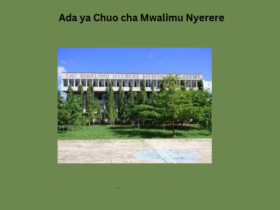


Leave a Reply